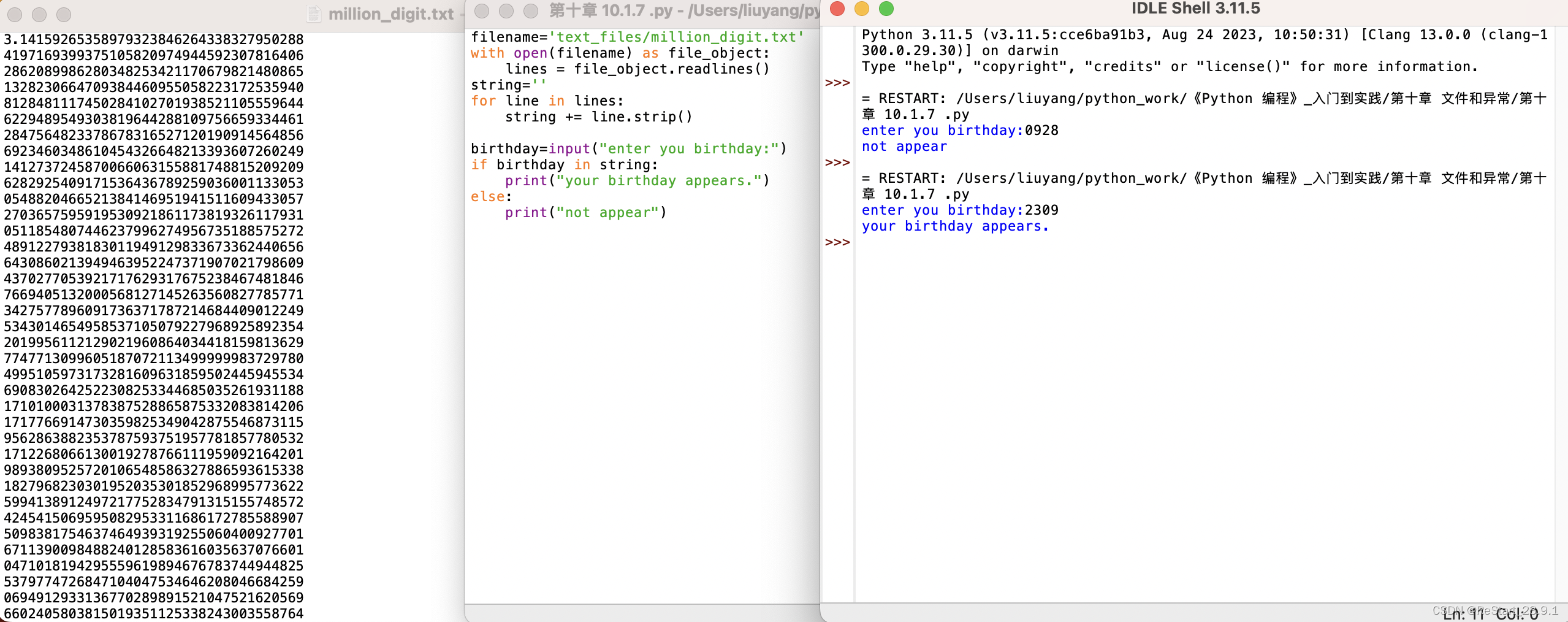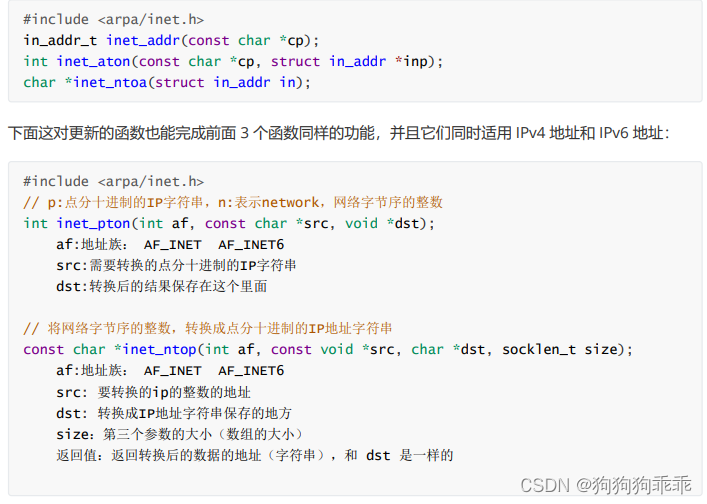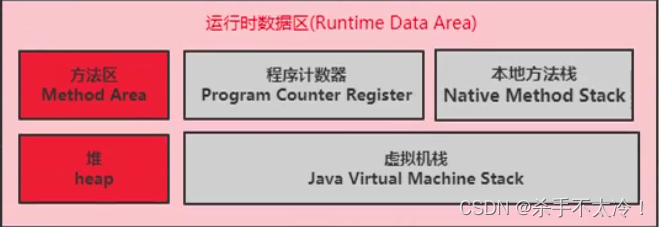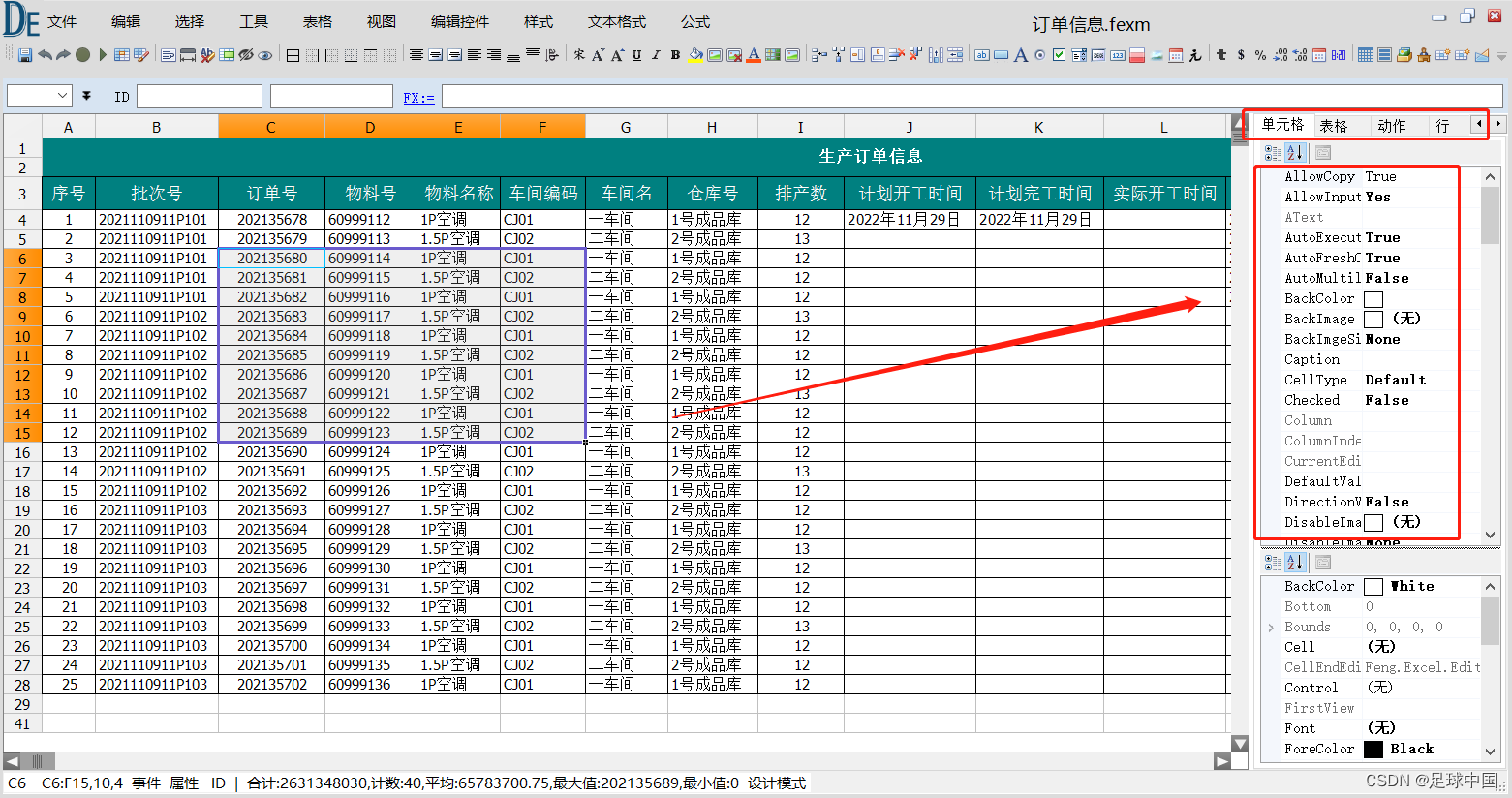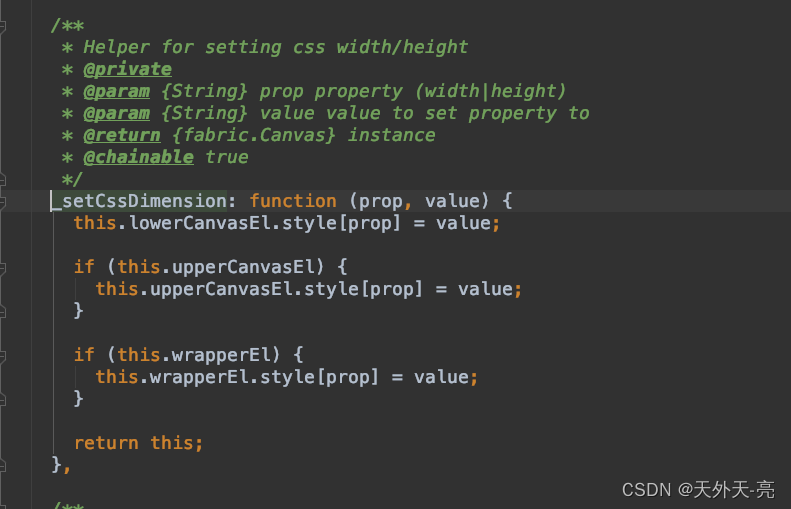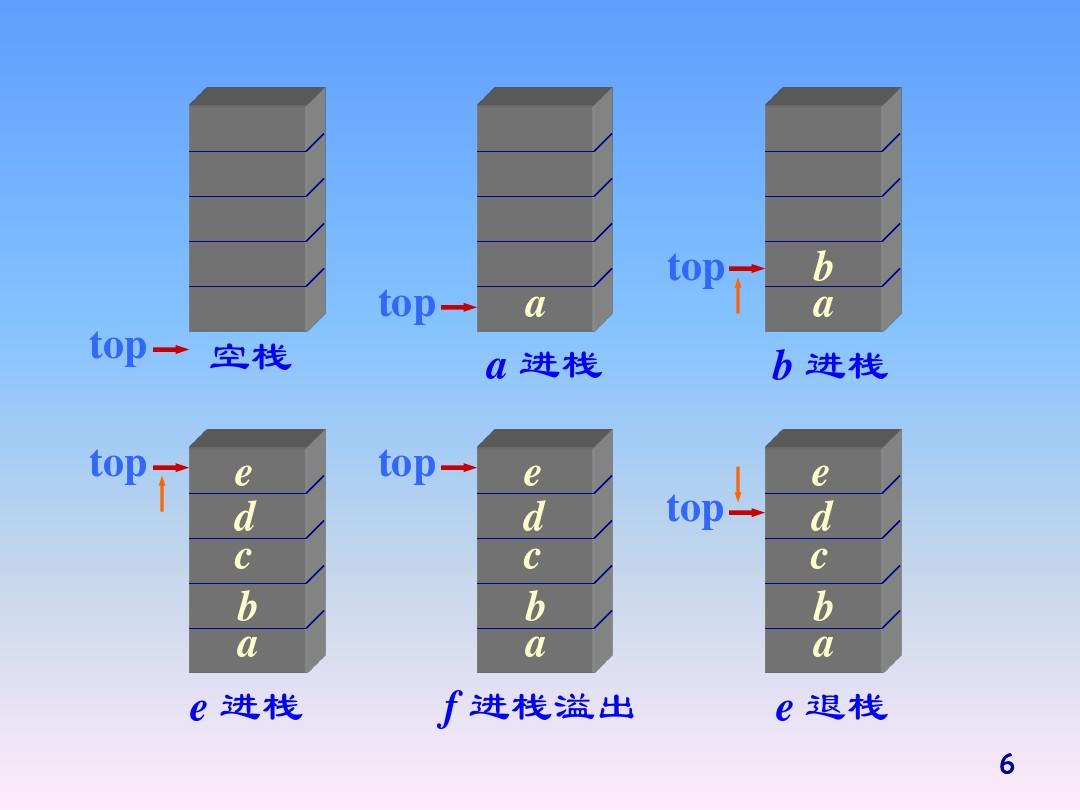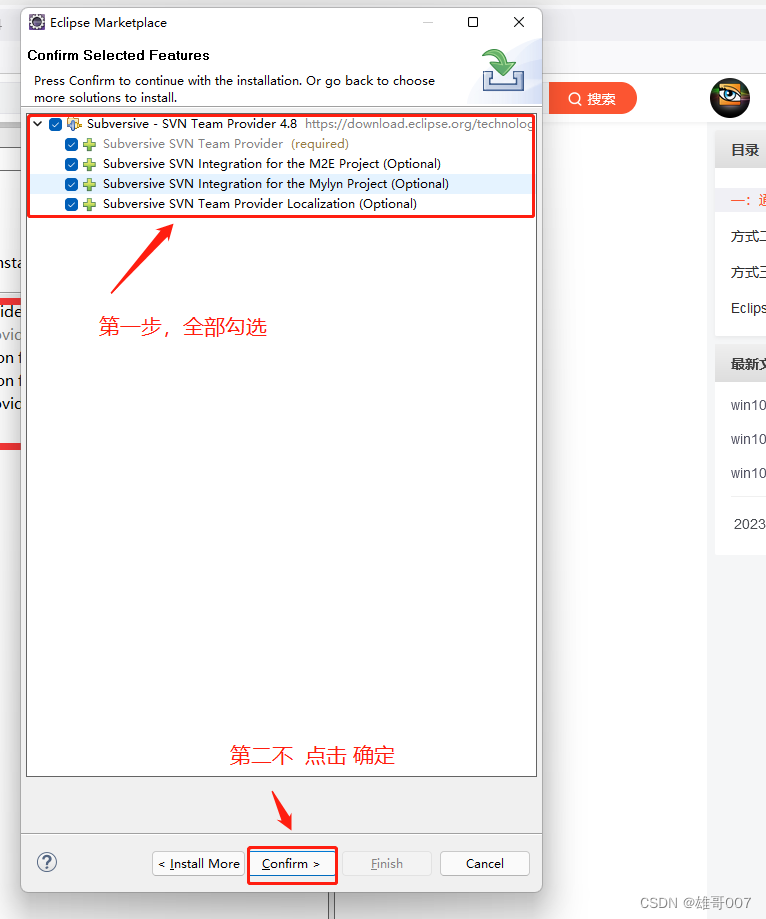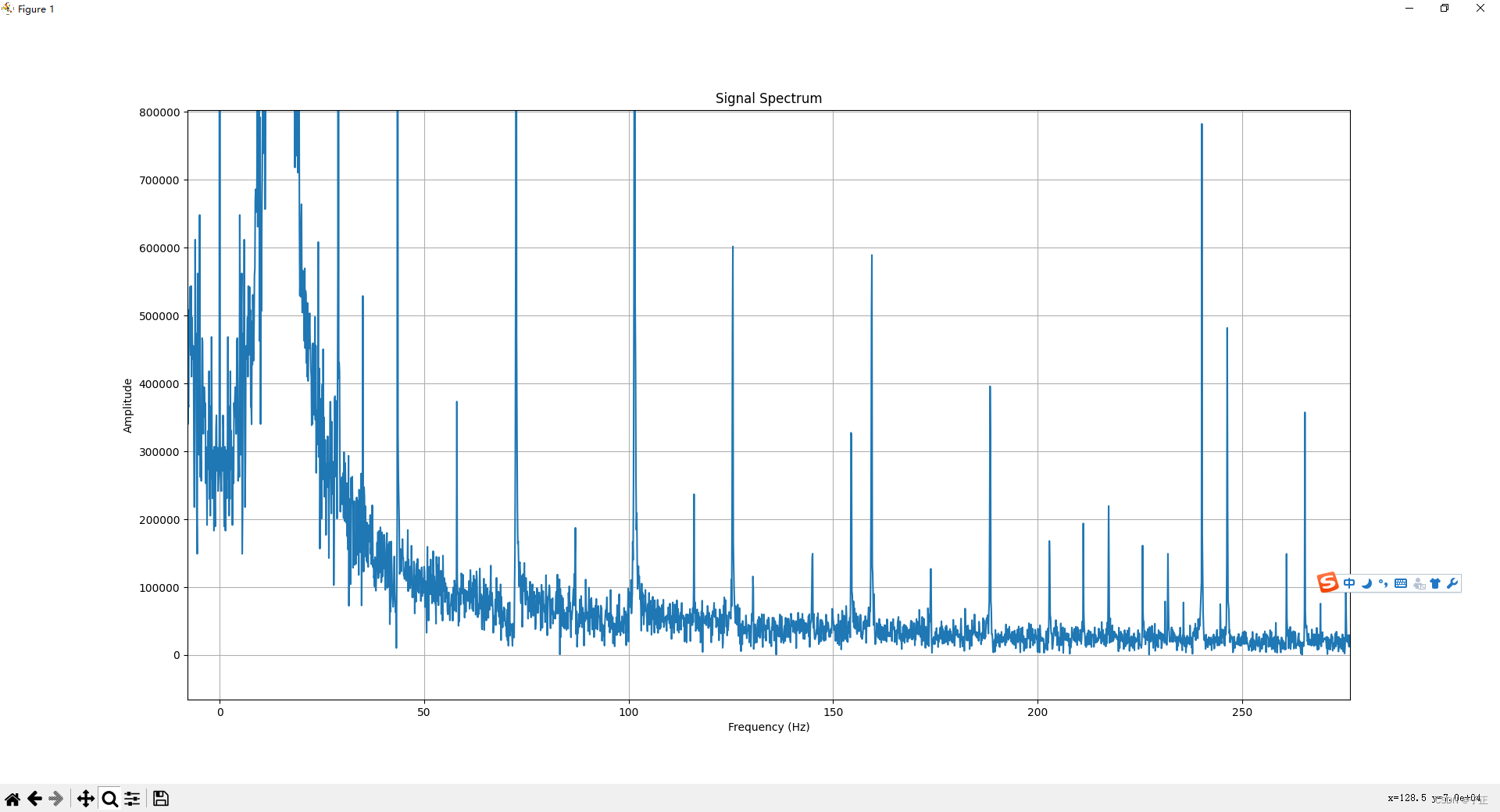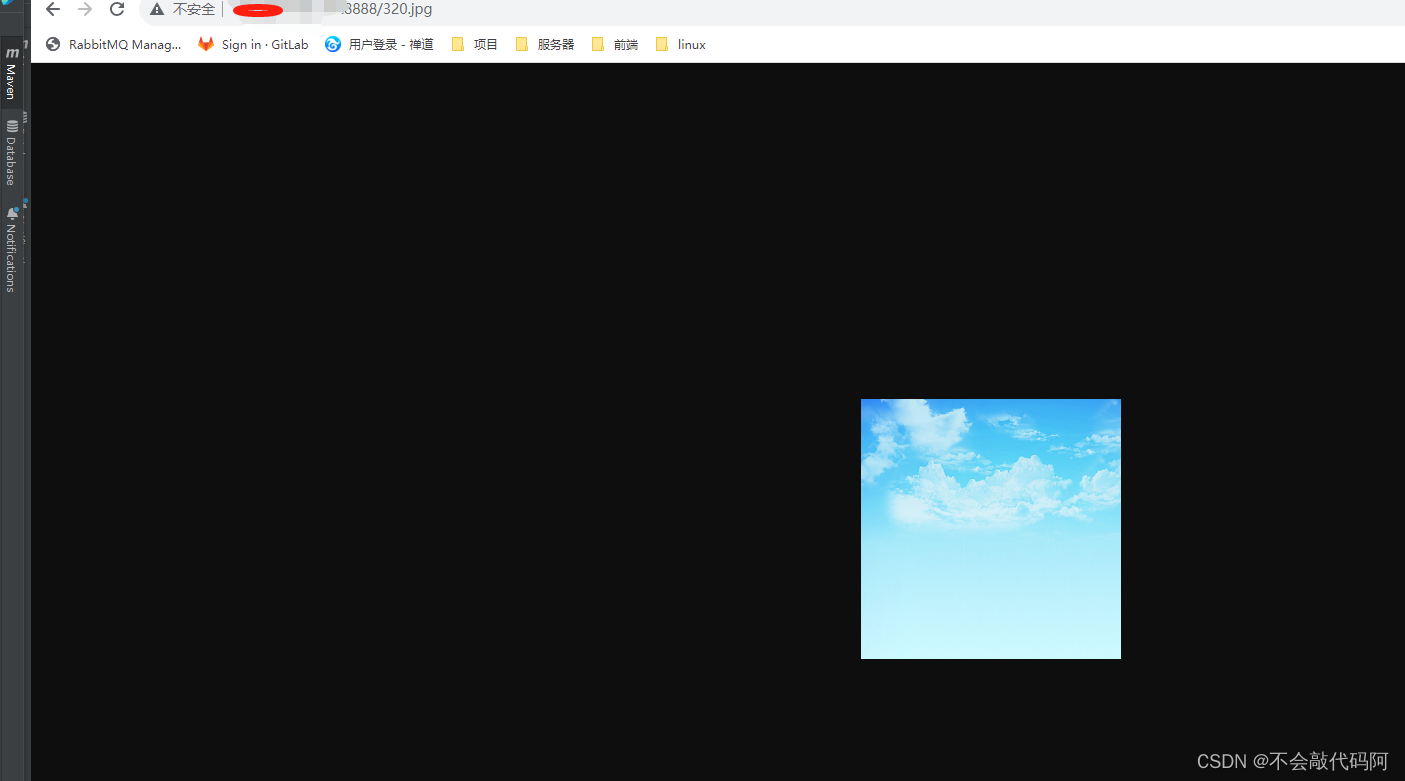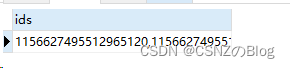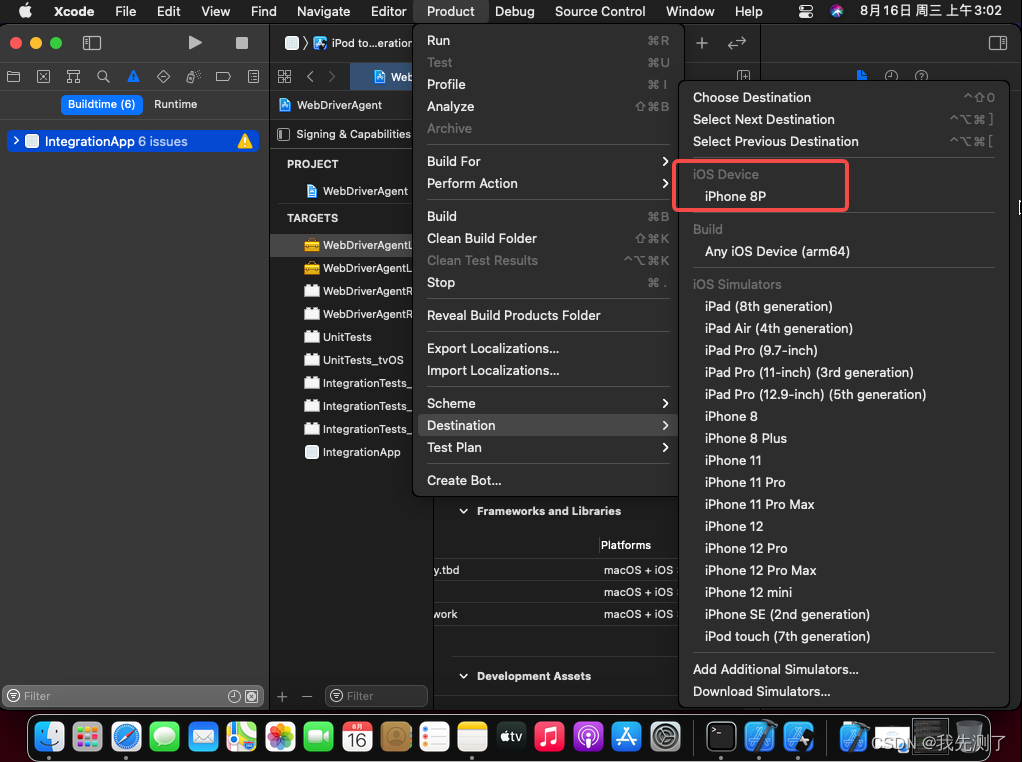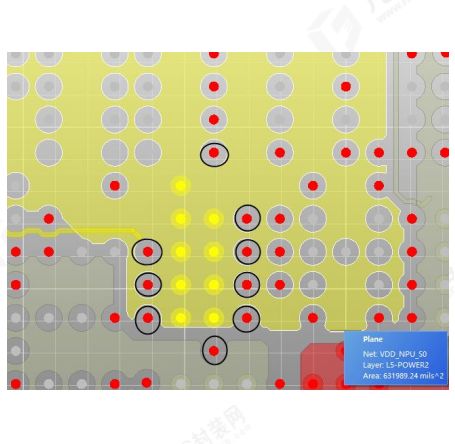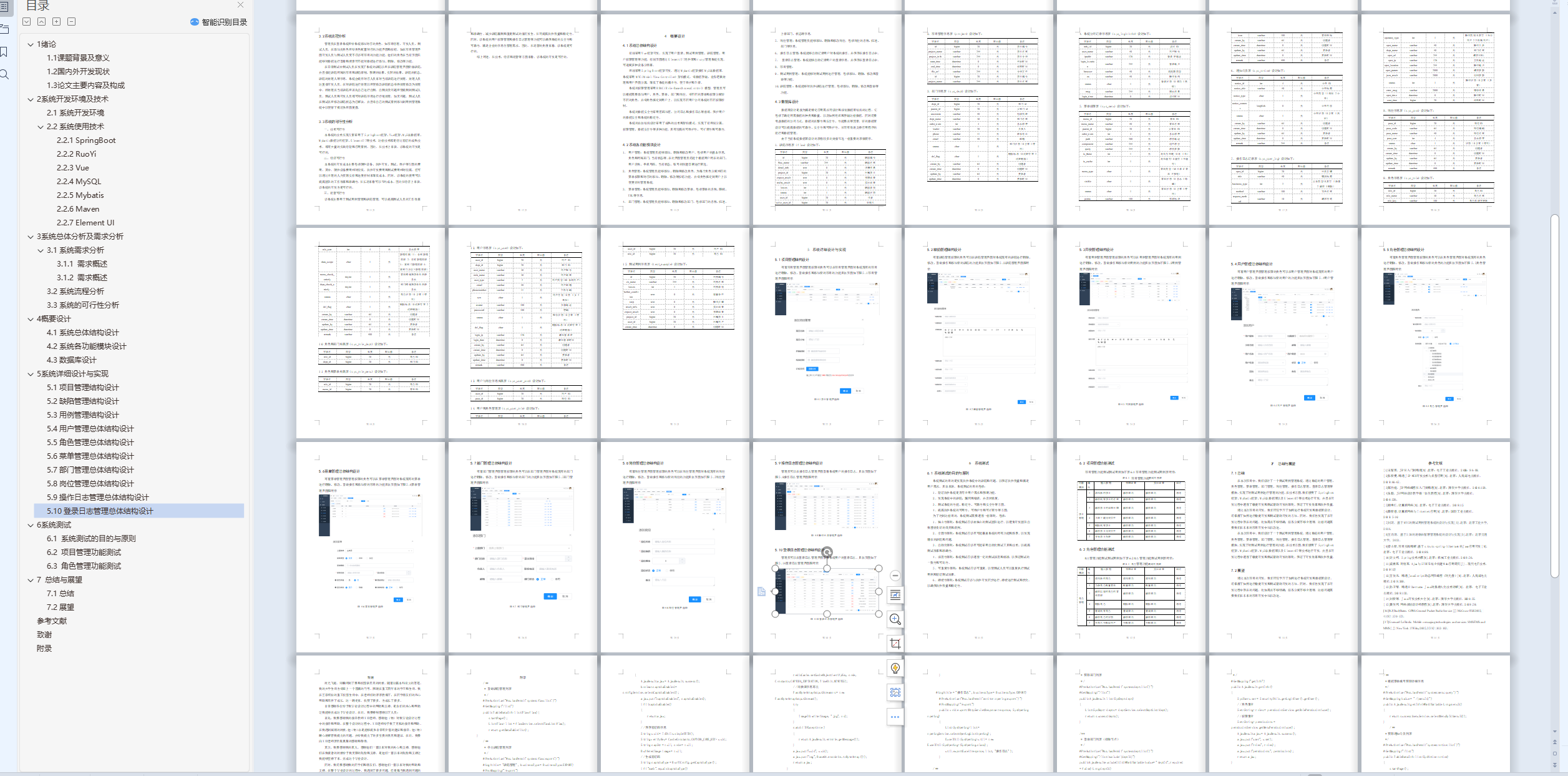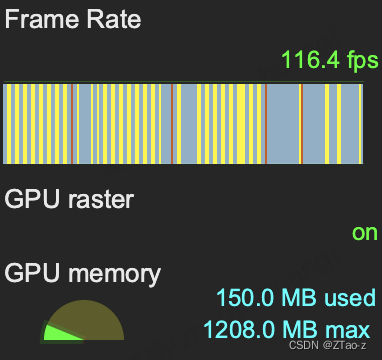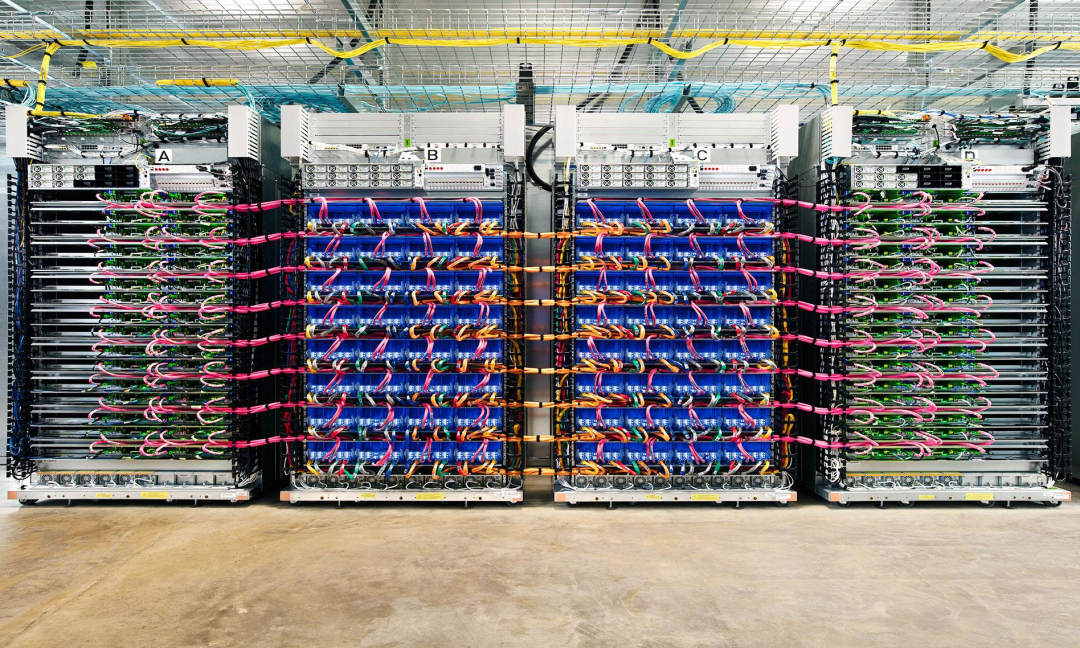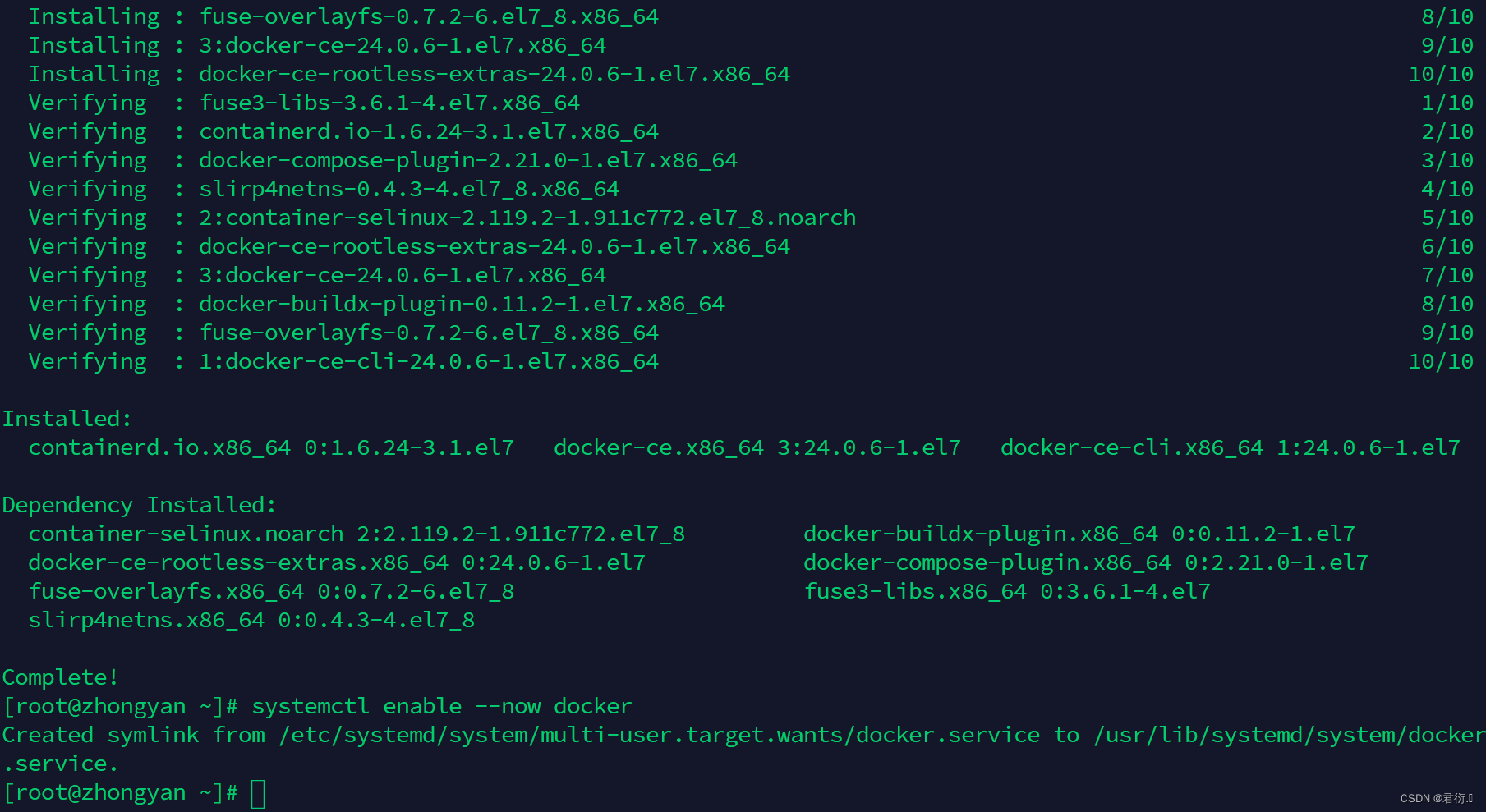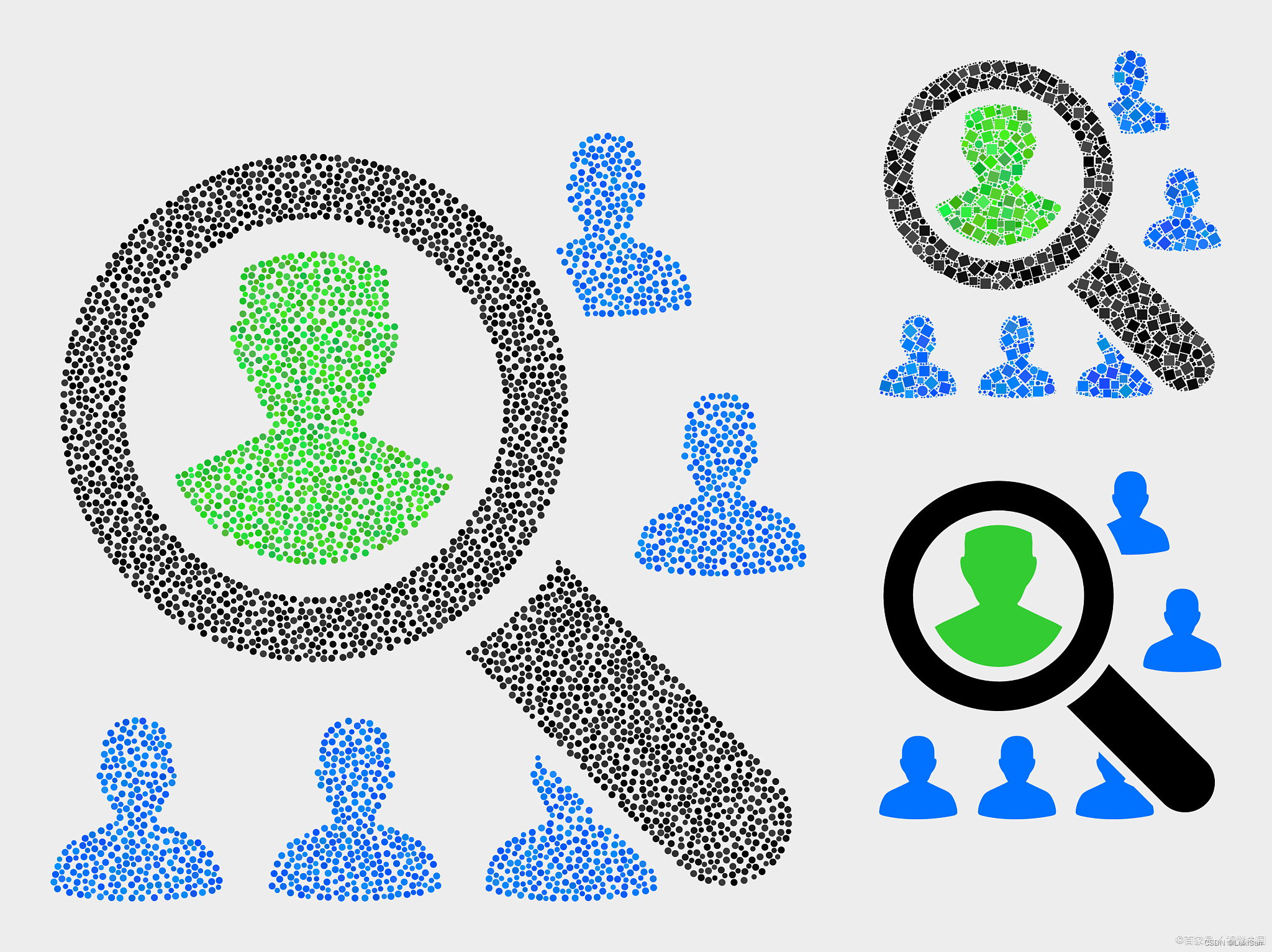Android widget 小部件使用指南强化版
- 一、简单UI的小部件
- 二、含集合的小部件
- 三、可配置的小部件
- 四、可控制的小部件
- 五、Android 12 Widget 更新
小部件是主屏幕定制的一个重要方面。您可以将它们视为应用程序最重要的数据和功能的“概览”视图,这些数据和功能可以直接在用户的主屏幕上访问。用户可以在主屏幕面板上移动小部件,如果支持的话,还可以调整它们的大小以根据自己的喜好定制小部件中的信息量。
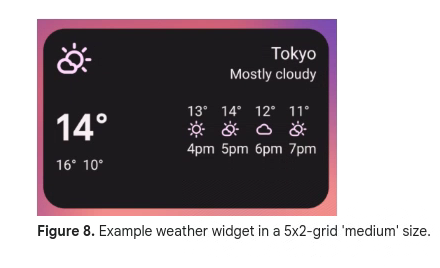
一、简单UI的小部件
此类小部件通常仅显示关键信息元素,布局简单。小部件属于RemoteViews,常用的控件是支持的,如TextView、Images,但是不支持自定义的控件,具体参考:创建应用微件布局
- 声明
AppWidgetProviderInfoXML:
定义了小部件的基本品质。AppWidgetProviderInfo使用单个元素在 XML 资源文件中 定义对象<appwidget-provider>并将其保存在项目的res/xml/文件夹中。
<?xml version="1.0" encoding="utf-8"?>
<appwidget-provider xmlns:android="http://schemas.android.com/apk/res/android"android:initialLayout="@layout/all_note_appwidget_layout"android:minWidth="150dp"android:minHeight="54dp"android:previewImage="@drawable/todo_appwidget_preview"android:resizeMode="none"android:updatePeriodMillis="86400000"android:widgetCategory="home_screen" />
- initialLayout:指向定义小部件布局的布局资源
- previewImage:在选择应用小部件时看到的预览图
- updatePeriodMillis:小部件更新频率,实际更新不完全按时进行
- widgetCategory:声明您的小部件是否可以显示在主屏
home_screen、锁定屏幕keyguard或两者上
- 在清单中声明一个小部件:
AndroidManifest.xml中声明小部件信息
<receiverandroid:name=".widget.AllNoteAppWidgetProvider"android:label="@string/all_notes"android:exported="true"><intent-filter><action android:name="android.appwidget.action.APPWIDGET_UPDATE" /> <!-- 必须 --><action android:name="com.android.note.widget.UPDATE_ALL_NOTE"/> <!-- 自定义 --></intent-filter><meta-dataandroid:name="android.appwidget.provider"android:resource="@xml/all_note_appwidget_info" />
</receiver>
- receiver:指定AppWidgetProvider小部件
- intent-filter:指定接受 AppWidgetProvider广播。
ACTION_APPWIDGET_UPDATE这是您必须显式声明的唯一广播。根据需要自动 AppWidgetManager 将所有其他小部件广播发送到AppWidgetProvider。还可以自定义其他广播用于更新小部件的数据视图 - meta-data:
android:name指定元数据名称,用于android.appwidget.provider将数据标识为 AppWidgetProviderInfo描述符。android:resource指定AppWidgetProviderInfo资源位置。
- 使用AppWidgetProvider来处理小部件广播
类AppWidgetProvider扩展 BroadcastReceiver为一个便利类来处理小部件广播,它仅接收与小部件相关的事件广播,例如小部件何时更新、删除、启用和禁用。所以我们重写AppWidgetProvider处理小部件广播并更新小部件以响应小部件生命周期事件。
public class AllNoteAppWidgetProvider extends AppWidgetProvider {public static final String UPDATE_ALL_NOTE_COUNT_ACTION = "com.android.note.widget.UPDATE_ALL_NOTE";@Overridepublic void onUpdate(Context context, AppWidgetManager appWidgetManager, int[] appWidgetIds) {// 当添加相同的小部件时,需要全部遍历更新for (int appWidgetId : appWidgetIds) {updateAppWidget(context, appWidgetManager, appWidgetId);}}@Overridepublic void onReceive(Context context, Intent intent) {// 接收到自定义的广播,用于做处理后更新小部件if (UPDATE_ALL_NOTE_COUNT_ACTION.equals(intent.getAction())) {final AppWidgetManager appWidgetManager = AppWidgetManager.getInstance(context);final int[] appWidgetIds = appWidgetManager.getAppWidgetIds(new ComponentName(context,this.getClass()));for (int appWidgetId : appWidgetIds) {updateAppWidget(context, appWidgetManager, appWidgetId);}} else {super.onReceive(context, intent);}}static void updateAppWidget(Context context, AppWidgetManager appWidgetManager, int appWidgetId) {// 小部件的布局,实际就是RemoteViewsRemoteViews views = new RemoteViews(context.getPackageName(), R.layout.all_note_appwidget_layout);//做数据处理NoteDataManager manager = NoteDataManagerImpl.getInstance(context);int size = manager.getNotesForPresetFolder(NoteDataManagerImpl.ALL_NOTE_FOLDER).size();// 更新视图,作为RemoteViews,只能使用其通过的方法来设置值views.setTextViewText(R.id.size, context.getString(R.string.widget_note_count, size));// 添加一个跳转应用的意图Intent composeIntent = new Intent(context, NoteEditorActivity.class);composeIntent.putExtra(NoteEditorPresenter.OPEN_TYPE, 1);composeIntent.putExtra(FolderUtil.KEY_ID, 0);composeIntent.putExtra(FolderUtil.KEY_FILTER_TYPE, 0);PendingIntent composeNoteIntent = PendingIntent.getActivity(context, WidgetUtil.getUniqueCode(),composeIntent, PendingIntent.FLAG_IMMUTABLE);views.setOnClickPendingIntent(R.id.btn_add, composeNoteIntent);Intent intent = new Intent(context, MainActivity.class);intent.putExtra(Constants.KEY_DEFAULT_VIEW, Constants.TAG_NOTE);PendingIntent pendingIntent = PendingIntent.getActivity(context, WidgetUtil.getUniqueCode(),intent, PendingIntent.FLAG_MUTABLE);views.setOnClickPendingIntent(R.id.header, pendingIntent);// 通过 appWidgetManager 更新视图appWidgetManager.updateAppWidget(appWidgetId, views);}// 用于外部调用更新小部件public static void updateCount(Context context) {context.sendBroadcast(new Intent(UPDATE_ALL_NOTE_COUNT_ACTION, null, context, AllNoteAppWidgetProvider.class));}
}
- onReceive(Context, Intent):接收来自小部件的广播或者自定义的广播,以便来做一些操作。
- onUpdate():更新小部件调用此方法。当用户添加小部件时也会调用此方法,因此它应该执行基本设置,例如为 View对象定义事件处理程序或启动作业来加载要在小部件中显示的数据。
- 需要更新小部件时的更新方法
AllNoteAppWidgetProvider.updateCount(context);
- 效果参考
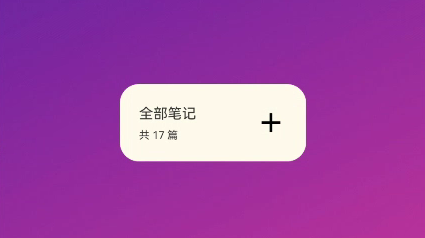
二、含集合的小部件
集合小部件专门用于显示相同类型的许多元素,例如来自图库应用程序的图片集合、来自新闻应用程序的文章或来自通信应用程序的消息。集合小部件通常专注于两个用例:浏览集合以及将集合的元素打开到其详细视图。集合小部件可以垂直滚动。小部件使用以下视图类型之一呈现数据,这些视图类型称为集合视图:
- ListView:显示垂直滚动列表中的项目的视图。
- GridView:显示二维滚动网格中的项目的视图。
- StackView:堆叠卡片视图(有点像名片盒),用户可以向上或向下轻拂前面的卡片以分别查看上一张或下一张卡片。
- AdapterViewFlipper:一个由适配器支持的简单动画 ViewAnimator,可以在两个或多个视图之间进行动画处理。一次只显示一个孩子。
由于这些集合视图由适配器支持,因此 Android 框架必须包含额外的架构来支持它们在小部件中的使用。在小部件的上下文中,Adapter被替换为 RemoteViewsFactory,它是界面的薄包装Adapter。当请求集合中的特定项目时,RemoteViewsFactory将创建集合的项目并将其作为对象返回 RemoteViews。要在您的小部件中包含集合视图,请实现RemoteViewsService和 RemoteViewsFactory。
关于创建小部件的大部分配置同简单UI小部件操作,关于集合视图的小部件其他操作步骤如下:
- 小部件的配置的
initialLayout中含有集合视图,如ListView
<RelativeLayout xmlns:android="http://schemas.android.com/apk/res/android"android:layout_width="match_parent"android:layout_height="wrap_content"android:background="@color/app_widget_background"android:orientation="vertical"android:padding="16dp"><ListViewandroid:id="@+id/note_list"android:layout_width="match_parent"android:layout_height="wrap_content"android:layout_below="@+id/widget_header"android:listSelector="@drawable/transparent_selector"android:scrollbars="none" /></RelativeLayout>
- 在
AndroidManifest.xml中声明RemoteViewsService
<serviceandroid:name=".widget.NoteListWidgetService"android:exported="true"android:permission="android.permission.BIND_REMOTEVIEWS" />
- permission:通过在清单文件中使用 权限 声明该服务来执行此操作
BIND_REMOTEVIEWS,可以防止其他应用程序随意访问您的小部件的数据。
- 实现
RemoteViewsService和RemoteViewsFactory
public class NoteListWidgetService extends RemoteViewsService {private static final String TAG = "NoteListWidgetService";public NoteListWidgetService() {super();}@Overridepublic IBinder onBind(Intent intent) {return super.onBind(intent);}@Overridepublic RemoteViewsFactory onGetViewFactory(Intent intent) {// 创建 RemoteViewsFactoryreturn new ListViewRemoteViewsFactory(this, intent);}private static class ListViewRemoteViewsFactory implements RemoteViewsService.RemoteViewsFactory {private Context mContext;private int mAppWidgetId;private ArrayList<NoteItem> mItems = new ArrayList<>();private AppWidgetManager mAppWidgetManager;public ListViewRemoteViewsFactory(Context context, Intent intent) {mContext = context;// 获取传递来的 AppWidgetIdmAppWidgetId =intent.getIntExtra(AppWidgetManager.EXTRA_APPWIDGET_ID,AppWidgetManager.INVALID_APPWIDGET_ID);}@Overridepublic void onCreate() {// 加载数据NoteDataManager mManager = NoteDataManagerImpl.getInstance(mContext);mItems = (ArrayList)mManager.getNotesForPresetFolder(2);}@Overridepublic void onDataSetChanged() {// 更新数据NoteDataManager mManager = NoteDataManagerImpl.getInstance(mContext);mItems = (ArrayList) mManager.getNotesForPresetFolder(2);}@Overridepublic void onDestroy() {mItems.clear();}@Overridepublic int getCount() {return Constants.WIDGET_LIST_COUNT;}@Overridepublic RemoteViews getViewAt(int i) {int size = mItems.size();if (i < size) {NoteItem item = mItems.get(i);Date date = new Date(item.getLongDate());// 创建的ListView项的第一种布局类型RemoteViews itemView = new RemoteViews(mContext.getPackageName(), R.layout.widget_listview_item_note);itemView.setTextViewText(R.id.note_time, DateUtil.getDisplayNoteTime(mContext, date));itemView.setTextViewText(R.id.note_title, NoteUtils.parseContent(mContext, item.getContent(), true));// 点击跳转应用,及传递参数,这里没有使用PendingIntent,而是在AppWidgetProvider中//通过setPendingIntentTemplate创建了模板,这里只需要Intent即可Intent fillInIntent = new Intent();fillInIntent.putExtra(FolderUtil.KEY_ID, item.getId());fillInIntent.putExtra(NoteEditorPresenter.OPEN_TYPE, NoteEditorPresenter.TYPE_EDIT_NOTE);itemView.setOnClickFillInIntent(R.id.listview_linearlayout, fillInIntent);return itemView;}//这里属于ListView项的第二种布局类型return new RemoteViews(mContext.getPackageName(), R.layout.app_widget_note_placeholder);}@Overridepublic RemoteViews getLoadingView() {return null;}@Overridepublic int getViewTypeCount() {// 布局类型的数目return 2;}@Overridepublic long getItemId(int i) {return i;}@Overridepublic boolean hasStableIds() {return false;}}
}
关于 RemoteViewsService.RemoteViewsFactory:类似于Adapter的使用
- onCreate:首次加载,提供数据
- onDataSetChanged:后续更新,提供新数据
- onDestroy:清除数据
- getCount:ListView显示数据的条数
- getViewAt:返回ListView每项的视图,数据和界面更新的操作都在这里
- getViewTypeCount:ListView项的视图种类的个数,用于实现不同的布局,至少返回
1,否则有数据也不显示,显示正在加载中 - getItemId:返回当前项的位置
- 在
AppWidgetProvider更新时候调用
// 通过 NoteListWidgetService 更新,需要传递appWidgetId
Intent serviceIntent = new Intent(context, NoteListWidgetService.class);
serviceIntent.putExtra(AppWidgetManager.EXTRA_APPWIDGET_ID,appWidgetIds[i]);
views.setRemoteAdapter(R.id.note_list, serviceIntent);// 创建 PendingIntent 模板
// 但是不支持添加多个PendingIntent 模板,那就意味着所有数据交互都只能走这一个PendingIntent
Intent itemIntent = new Intent(context, NoteEditorActivity.class);
PendingIntent listPendingIntent = PendingIntent.getActivity(context, 1,itemIntent, PendingIntent.FLAG_UPDATE_CURRENT | PendingIntent.FLAG_MUTABLE);
views.setPendingIntentTemplate(R.id.note_list, listPendingIntent);// 通过appWidgetManager更新 ListView,调用 RemoteViewsFactory 的 onDataSetChanged
appWidgetManager.notifyAppWidgetViewDataChanged(appWidgetIds[i], R.id.note_list);
- 效果参考:默认显示3条数据,若无,则使用空白占位
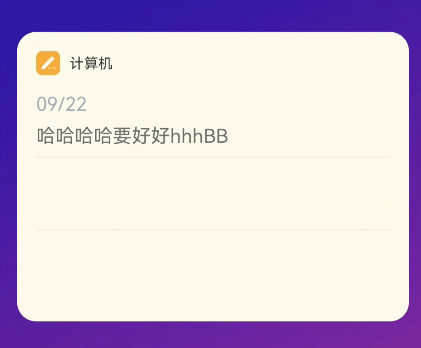
三、可配置的小部件
如果您想让用户配置您的小部件的设置,请创建小部件配置Activity,此活动由应用程序小部件主机在创建小部件时或稍后自动启动,具体取决于您指定的配置选项。
- 应用程序小部件宿主调用配置活动,并且配置活动必须始终返回结果。结果必须包括启动该活动的意图传递的应用程序小部件 ID - 在意图附加中保存为
EXTRA_APPWIDGET_ID. - 启动配置活动时系统不会发送广播 ,这意味着创建小部件时
ACTION_APPWIDGET_UPDATE不会调用该方法。onUpdate()配置活动有责任在AppWidgetManager第一次创建小部件时请求更新。但是, onUpdate()会在后续更新中调用 - 仅在第一次时跳过。
此类小部件可以根据配置来显示不同用的小部件内容。
关于创建小部件的大部分配置同简单UI小部件操作,关于可配置的小部件其他操作步骤如下:
- 声明配置Activity:在
AndroidManifest.xml中将配置活动声明为普通Activity
<activity android:name=".widget.FolderAppWidgetConfigure"android:exported="true"><intent-filter><action android:name="android.appwidget.action.APPWIDGET_CONFIGURE"/></intent-filter>
</activity>
- intent-filter:应用程序小部件主机通过
ACTION_APPWIDGET_CONFIGURE操作启动它,因此活动需要接受此意图
- 在
AppWidgetProviderInfo.xml使用属性声明配置的Activity
<?xml version="1.0" encoding="utf-8"?>
<appwidget-provider xmlns:android="http://schemas.android.com/apk/res/android"android:configure="com.android.note.widget.FolderAppWidgetConfigure"android:initialLayout="@layout/folder_appwidget_layout"android:minWidth="250dp"android:minHeight="110dp"android:previewImage="@drawable/todo_appwidget_preview"android:resizeMode="none"android:updatePeriodMillis="86400000"android:widgetCategory="home_screen" />
android:configure:必须配置才可以生效
- 小部件Activity配置的具体实现
public class ExampleAppWidgetConfigure extends Activity {static final String TAG = "ExampleAppWidgetConfigure";private static final String PREFS_NAME= "com.example.android.apis.appwidget.ExampleAppWidgetProvider";private static final String PREF_PREFIX_KEY = "prefix_";int mAppWidgetId = AppWidgetManager.INVALID_APPWIDGET_ID;EditText mAppWidgetPrefix;public ExampleAppWidgetConfigure() {super();}@Overridepublic void onCreate(Bundle icicle) {super.onCreate(icicle);// 设置Activity布局,可以当作一个普通Activity来操作即可,例如设置文本、设置点击事件等setContentView(R.layout.appwidget_configure);mAppWidgetPrefix = (EditText)findViewById(R.id.appwidget_prefix);findViewById(R.id.save_button).setOnClickListener(mOnClickListener);// 必须:从intent获取 widget idIntent intent = getIntent();Bundle extras = intent.getExtras();if (extras != null) {mAppWidgetId = extras.getInt(AppWidgetManager.EXTRA_APPWIDGET_ID, AppWidgetManager.INVALID_APPWIDGET_ID);}// 如果 widget id 无效则放弃if (mAppWidgetId == AppWidgetManager.INVALID_APPWIDGET_ID) {finish();}mAppWidgetPrefix.setText(loadTitlePref(ExampleAppWidgetConfigure.this, mAppWidgetId));}View.OnClickListener mOnClickListener = new View.OnClickListener() {public void onClick(View v) {final Context context = ExampleAppWidgetConfigure.this;// 点击确定按钮时,根据AppWidgetId保存一些我们需要的信息到prefs中// 你可以保存更多您需要的信息,用于后续更新小部件的内容String titlePrefix = mAppWidgetPrefix.getText().toString();saveTitlePref(context, mAppWidgetId, titlePrefix);// 使用新设置的前缀将小部件更新推送到视图上AppWidgetManager appWidgetManager = AppWidgetManager.getInstance(context);ExampleAppWidgetProvider.updateAppWidget(context, appWidgetManager,mAppWidgetId, titlePrefix);// 必须:需要返回接受到的原始的appWidgetId// 你可以传递更多的值,用于后续更新小部件的内容Intent resultValue = new Intent();resultValue.putExtra(AppWidgetManager.EXTRA_APPWIDGET_ID, mAppWidgetId);setResult(RESULT_OK, resultValue);finish();}};// 将此前缀写入该小部件的 SharedPreferences 对象static void saveTitlePref(Context context, int appWidgetId, String text) {SharedPreferences.Editor prefs = context.getSharedPreferences(PREFS_NAME, 0).edit();prefs.putString(PREF_PREFIX_KEY + appWidgetId, text);prefs.commit();}// 从该小部件的 SharedPreferences 对象中读取前缀。如果没有保存首选项,则从资源获取默认值static String loadTitlePref(Context context, int appWidgetId) {SharedPreferences prefs = context.getSharedPreferences(PREFS_NAME, 0);String prefix = prefs.getString(PREF_PREFIX_KEY + appWidgetId, null);if (prefix != null) {return prefix;} else {return context.getString(R.string.appwidget_prefix_default);}}
}
EXTRA_APPWIDGET_ID:必须接收从intent中的AppWidgetId,最后完成配置后也必须返回此AppWidgetId- SharedPreferences存值:我们需要用
appWidgetId作为key,以便添加多个小部件时不混淆
- 允许用户重新配置放置的小部件
默认情况下,应用程序小部件主机仅在用户将小部件添加到主屏幕后立即启动配置活动一次。但是,您可以指定选项,使用户能够重新配置现有小部件或通过提供默认小部件配置来跳过初始小部件配置。
要让用户重新配置现有小部件,需要在widgetFeatures中指定标志 reconfigurable
<appwidget-providerandroid:configure="com.myapp.ExampleAppWidgetConfigurationActivity"android:widgetFeatures="reconfigurable">
</appwidget-provider>
reconfigurable标志:在 Android 9(API 级别 28)中引入的,但直到 Android 12 才得到广泛支持。
四、可控制的小部件
控制小部件的主要目的是显示常用功能,以便用户可以从主屏幕触发它们,而无需打开应用程序。例如待办事项的复选框的,与元素交互,将它们标记为完成,由于从Android 12(API 级别 31)才开始支持这种复合按钮:CheckBox、Switch、RadioButton。
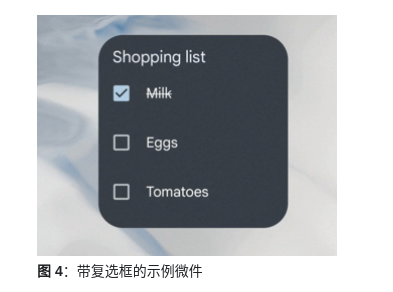
而在 Android 12 之前我们也可以实现,没有可以通过使用ImageView来达到这种效果,RemoteViews 提供了 setImageViewResource 用于更新ImageView资源,我们只需要准备2张图片资源即可。
RemoteViews itemView = new RemoteViews(mContext.getPackageName(), R.layout.widget_listview_item_todo);
itemView.setImageViewResource(R.id.todo_check, item.isComplete() ? R.drawable.todo_on : R.drawable.todo_off);
然而这仅仅是更新了小部件的UI,我们如何更新UI背后的数据逻辑呢? 这里是有方案,但是有缺陷,由于待办事项属于ListView布局,而本身具备点击事件,点击跳转到对应的待办内容详情页(Activity),因此需要在AppWidgetProvider中设置PendingIntent 模板,但在我们需要更新待办完成数据时,就还需要利用这个PendingIntent 模板,如下:
Intent intent = new Intent();
intent.setAction(TodoAppWidgetProvider.CHECK_TODO_ACTION);
intent.putExtra(TodoAppWidgetProvider.KEY_ITEM_CHECK_ID, item.getId());
itemView.setOnClickFillInIntent(R.id.todo_check, intent);
这个时候可以在Activity中完成数据的更新操作,但是会跳转到Activity中,这个是我们不想要的,所以跳转后就需要finish此Activity,但实际测试仍会出现闪一下Activity的现象,这就是缺陷,使用子线程仍会出现。
if (action != null && action.equals(TodoAppWidgetProvider.CHECK_TODO_ACTION)) {updateTodoWidget(intent);finish();return;
}private void updateTodoWidget(Intent intent) {new Thread(new Runnable() {@Overridepublic void run() {int id = intent.getIntExtra(TodoAppWidgetProvider.KEY_ITEM_CHECK_ID, 0);TodoItem todoItem = mNoteDataManager.getTodoItem(id);// 这里省略了对此todoItem的一些数据操作,使其完成或未完成if (mNoteDataManager.updateTodo(todoItem) > 0) {TodoAppWidgetProvider.updateWidget(mContext);}}}).start();
}
五、Android 12 Widget 更新
Google官方文档:[1] Android 12 微件改进 [2] AppWidget 示例 - Android 12 - Kotlin
- 实现圆角:Android 12 中的微件采用圆角设计。将应用微件用在搭载 Android 12 或更高版本的设备上时,启动器会自动识别微件的背景,并将其剪裁成具有圆角。
- 添加设备主题:微件可以为按钮、背景及其他组件使用设备主题颜色,包括浅色主题和深色主题。
- 使微件的个性化设置更容易:使用 appwidget-provider 的 configure 属性指定配置 activity,添加了一些新选项
- 添加新的复合按钮:
CheckBox、Switch、RadioButton - 使用改进的 API 设置微件大小和布局
- 改进应用的微件选择器体验
- 实现更流畅的过渡
- 使用简化的 RemoteViews 集合:Android 12 添加了
setRemoteAdapter(int viewId, RemoteViews.RemoteCollectionItems items)方法,可让您的应用在填充 ListView 时直接传递集合。 - 使用 RemoteViews 的运行时修改:Android 12 添加了几个
RemoteViews方法,可用于在运行时修改 RemoteViews 属性。
相关参考:
[1] https://developer.android.google.cn/develop/ui/views/appwidgets/overview
[2] https://android.googlesource.com/platform/development/+/master/samples/ApiDemos/src/com/example/android/apis/appwidget